内容提要:关于excel数据条怎么设置不同颜色的问题,咱们用一个Excel工作案例来分享Excel数据条对比显色方法,以及仅显色数据条设置技巧。
在后台有小伙伴私聊咨询我,询问excel数据条怎么设置不同颜色。我告诉小伙伴编写这篇案例教程来分享给她。如果你有Excel问题需要咨询,也可以添加我微信:blwjymx。
下面的Excel表格,记录了各年的线上、线下销量数据。从呈现方面来说,还需要进一步美化,才能让数据更清晰。
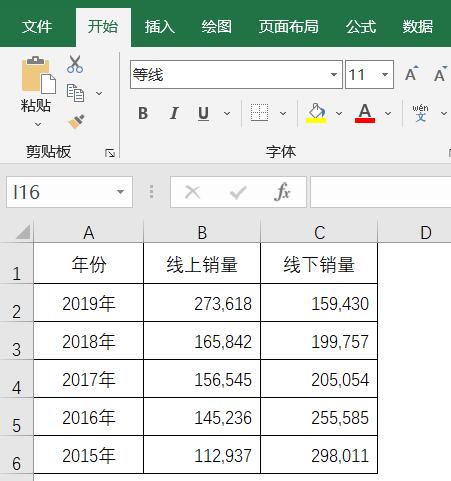
下面是excel数据条对比显色美化之后的结果图。当然,你还可以继续操作,只让excel仅显示数据条。
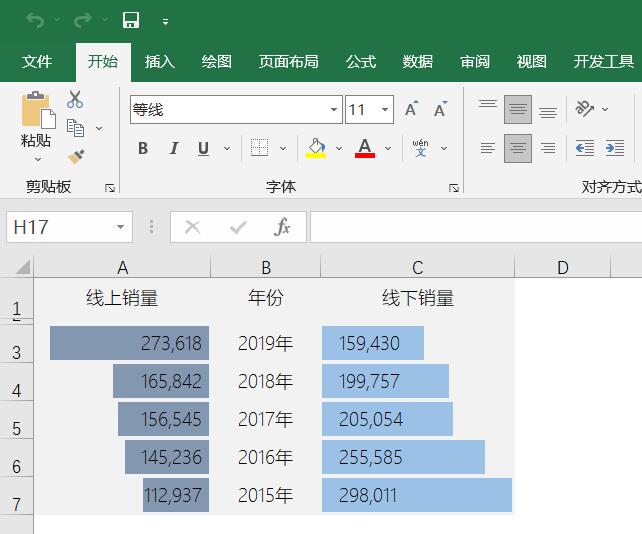
本题目,主要还是通过条件格式——数据条完成。具体操作步骤如下:
第一步,将A列的年份,移动到中间,如下:
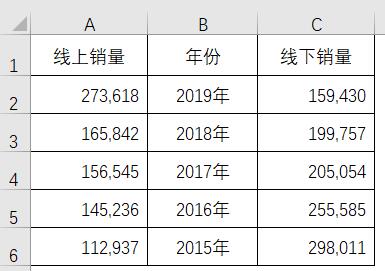
第二步,选中“线上销量”列数据,执行“开始——条件格式——新建规则”,作如下设置。
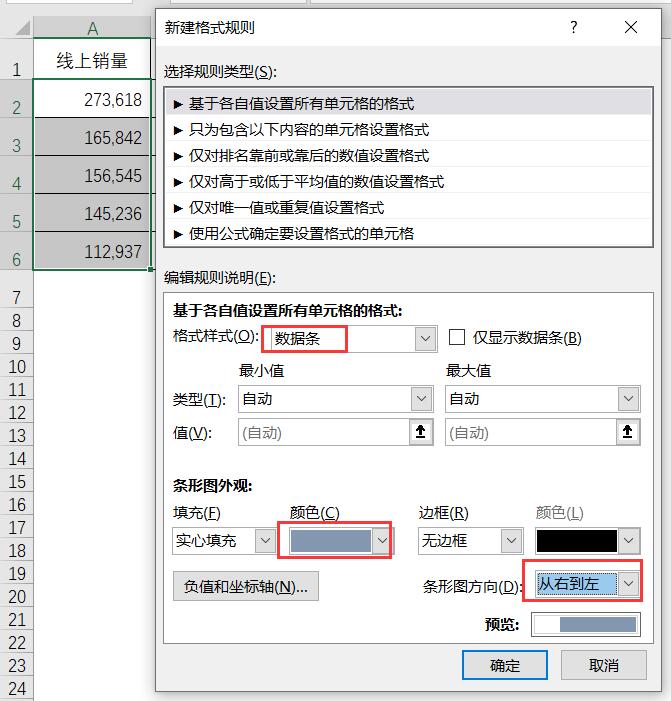
第三步,选中“线下销量”列数据,执行“开始——条件格式——新建规则”,作如下设置。
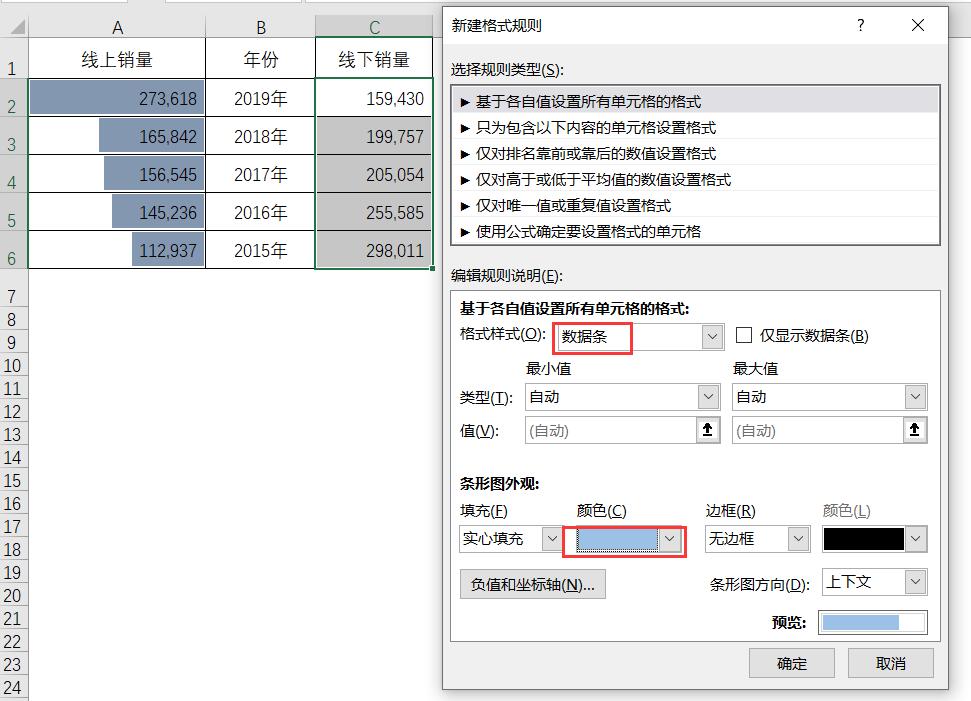
第四步,为了确保数据条大小和长度成正比,我们还需要进一步管理规则,将两列的规则,都进行如下修改。统一将最大值设置为30万。
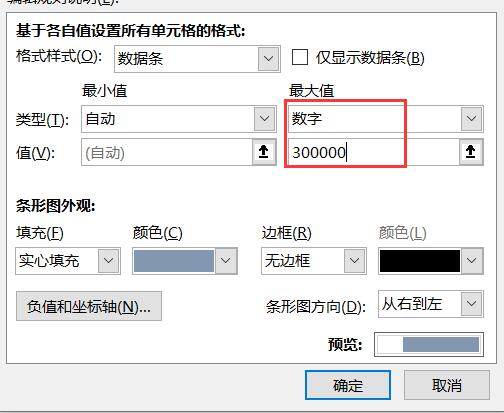
具体详细的操作步骤,我还录制了视频教程,如果你需要,可以加我微信:blwjymx,直接发送给你哈。(同时,也是因为网站无法上传视频的原因)







